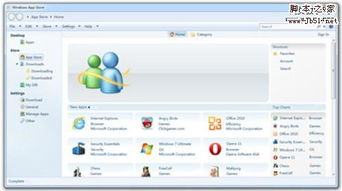阿里云Windows远程连接全攻略:从基础配置到高级安全
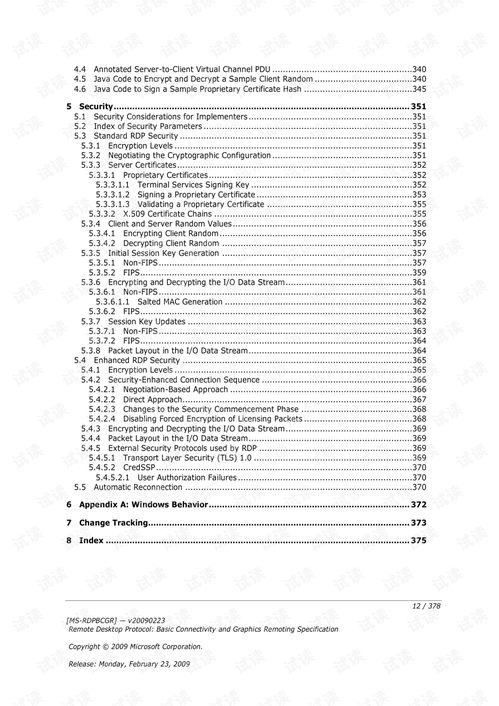
一、RDP协议直连的基础配置方法
阿里云Windows服务器默认支持远程桌面协议(RDP)连接,这是最直接的远程管理方式。需要登录ECS控制台,在实例详情页获取公网IP地址,这是建立连接的关键凭证。值得注意的是,新购实例默认未开启3389端口,需在安全组规则中添加TCP 3389端口的入方向授权。连接时在本地Windows电脑运行mstsc命令,输入实例公网IP后,使用创建实例时设置的管理员账号(默认为Administrator)及密码即可登录。若遇到连接超时,建议优先检查安全组规则和实例防火墙设置。
二、控制台Workbench工具的无客户端方案
对于没有RDP客户端的设备或需要快速访问的场景,阿里云自带的Workbench提供了浏览器直达方案。该工具通过HTTps加密隧道建立连接,无需配置安全组规则,特别适合临时维护场景。在ECS实例列表的操作栏点击"远程连接",选择Workbench方式后自动生成临时登录凭证。这种方式的独特优势在于支持会话审计和操作记录,所有键盘输入和屏幕输出都会被加密存储。但需注意Workbench对图形性能要求高的应用支持有限,建议复杂操作还是使用标准RDP连接。
三、第三方远程工具的安全集成方案
TeamViewer、AnyDesk等第三方工具在阿里云Windows实例上同样适用,但需要特殊的配置流程。需通过VNC连接安装工具软件,在安全组开放相应端口(如TeamViewer使用5938 TCP/UDP)。这类工具的优势在于支持跨平台连接和文件传输,特别适合需要频繁切换设备的用户。安全方面建议启用双重验证,并定期更换访问密码。值得注意的是,某些企业环境可能限制第三方工具的使用,此时可考虑阿里云官方提供的混合云连接方案。
四、网络优化与安全组的高级配置
针对企业级应用场景,阿里云安全组需要精细化配置以平衡便利与安全。最佳实践是创建专门用于远程访问的安全组规则,限制源IP范围为办公网络公网IP,而非开放0.0.0.0/0。对于需要从多地访问的情况,可考虑配置云企业网(CEN)实现内网级连接。网络延迟方面,建议为Windows实例启用远程桌面体验优化功能,包括字体平滑、视觉特效关闭等设置。通过性能监控可以识别网络瓶颈,必要时升级实例带宽或使用BGP多线接入提升响应速度。
五、身份验证与审计的增强措施
在基础密码认证之外,阿里云Windows实例支持多种增强验证机制。通过目录服务(AD)对接可以实现域账号统一认证,或配置RAM子账号进行权限细分。高危操作建议启用操作审计(ActionTrail)功能,记录所有敏感命令的执行情况。对于合规要求严格的场景,可部署多因素认证(MFA)设备,如手机令牌或UKey。定期轮换管理员密码、禁用默认Administrator账号、设置登录时间限制等措施,能有效降低暴力破解风险。记住每次远程会话结束后应及时注销,避免保持长连接状态。
掌握阿里云Windows远程连接的多种方式,能够根据具体场景选择最优解决方案。无论是简单的RDP直连,还是需要结合Workbench与第三方工具的混合方案,核心都要兼顾操作便捷性与系统安全性。特别提醒,所有远程访问方式都应建立在完善的安全策略基础上,包括但不限于网络隔离、访问控制、行为审计等措施。通过本文介绍的五维方法体系,您将能构建适应不同业务需求的远程管理体系,让云端Windows运维既高效又安全。相关文章
- 新电脑激活Windows后能否退货-完整政策解析与操作指南
- 灵越7590安装Windows蓝屏问题-原因分析与解决方案
- Windows系统Jenkins安装,持续集成环境搭建-完整指南
- Netgear R7000恢复出厂设置后如何安装Windows系统-完整操作指南
- Windows管理员用户名修改指南:本地与在线账户完整教程
- Windows10教育版激活方法详解-五种合规解决方案全指南
- Windows更改CUDA安装路径:完整配置指南与避坑技巧
- Windows 10 Pro是什么意思-专业版操作系统深度解析
- Windows 10 LTSC安装商店无权限-完整解决方案指南
- 神舟战神新机Windows激活指南-从密钥验证到故障排除